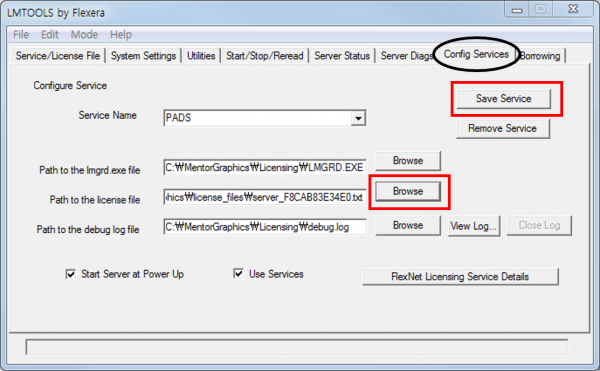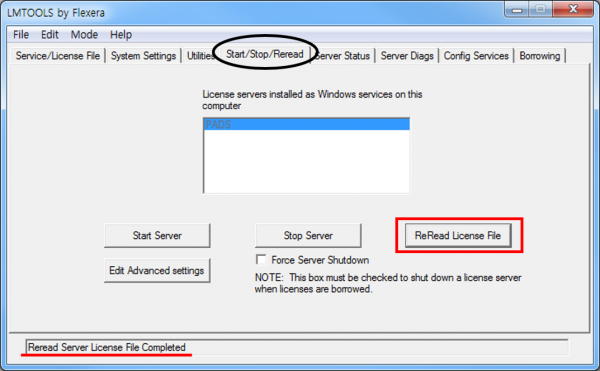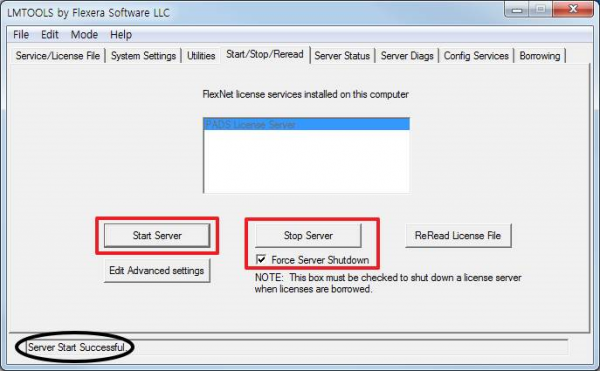본문
Q. 새로 발급받은 Floating license로 교체하려고 합니다.
A. 영상 또는 아래 방법을 참고하여 서버 PC에서 교체하시면 됩니다.
Server PC - Floating license 교체 방법
1. 사용할 Floating license file을 서버 PC의 C:\MentorGraphics\license_files 폴더에 옮겨 놓습니다.
C:\MentorGraphics 폴더에 license_files 폴더가 없는 경우는 해당 폴더를 생성합니다.
2. license file을 아래와 같이 수정합니다. 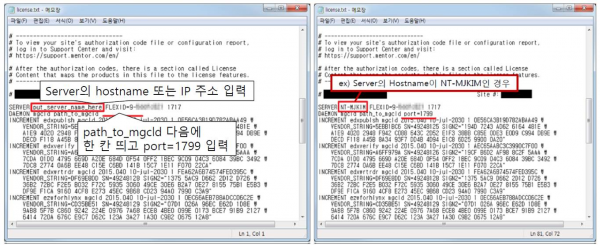
3. C:\MentorGraphics\Licensing에서 Lmtools.exe를 실행합니다.
4. Config Services 탭에서 Path to the license file의 “Browse”를 클릭하여 새로운 license file을 선택 후, “Save Service”를 클릭합니다.
5. Start/Stop/Reread 탭으로 이동하여 “ReRead License file”을 클릭합니다.
※ 위의 방법으로도 PADS 실행 시 expire 메모장이 계속 뜨는 경우
① 작성 중인 회로도, PCB 파일을 저장 후 PADS를 종료합니다.
② Lmtools를 실행 후 Start/Stop/Reread 탭을 선택합니다
③ "Force Server Shutdown"를 체크한 상태로 "Stop Server"를 클릭한 후에 "Start Server"를 클릭합니다.
Start server를 클릭하면 하단에 Server Start Successful 메시지가 표시되어야 합니다.